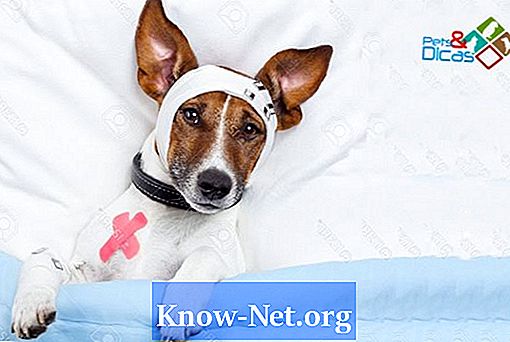Innhold
Mange regneark inneholder datorspesifikke opplysninger. Det er nyttig å vite hvordan du bryter datoinformasjonen i år og / eller måneder for rapporteringsformål. Hvis du konverterer datoen til et år eller en måned, kan du sortere og opprette pivottabeller og / eller diagrammer ved å gruppere informasjon etter år eller måned. Dette vil tillate deg å ekstrapolere spesifikk år eller måned informasjon til årsskiftet eller halvårsrapporter. Denne konverteringen erstatter ikke den opprinnelige datoinformasjonen.
retninger

-
Åpne Excel-arbeidsboken som inneholder datoene du vil konvertere til år. Hvis du ikke har denne filen tilgjengelig, trener du opp å opprette datainformasjon i en enkelt Excel-kolonne.
-
Navn datokolonnen som "Dato" og kolonnen hvis år du vil konvertere til "År".
-
Plasser følgende formel i andre rad i årskolonnen: "= ÅR (A2)", der A2 er cellen der den ligger i den andre raden i kolonnen "Dato". Hvis kolonnen "Data" ikke er "A" -kolonnen, må du endre denne cellehenvisningen til riktig, for å identifisere kolonnen (fra "A" til "IV") og riktig rekke (nummer 1 til 65.536).
-
Navngi kolonnen hvor du vil at måneden skal vises som "Måned".
-
Plasser følgende formel i den andre raden i kolonnen "Måned": "= Måned (A2)", der A2 er cellen der den ligger i den andre raden i kolonnen "Dato". Hvis kolonnen "Dato" ikke er "A" -kolonnen, må du endre cellehenvisningen for å indikere riktig kolonne (fra "A" til "IV") og den riktige raden (nummer 1 til 65.536).
advarsel
- Å sørge for at du refererer til riktig celle er viktig for å returnere den riktige informasjonen når du bruker formelen. Hvis du ikke er sikker på om formelen din refererer til riktig celle, velger du formelcelle og klikker på (fx) -funksjonen øverst i arbeidsboken. Cellen som formelen refererer til er stavet ut i funksjonsboksen og i filen.
Hva du trenger
- Excel